| Oracle® Fusion Middleware Oracle SOA SuiteおよびOracle Business Process Management Suite管理者ガイド 11g リリース1 (11.1.1.5.0) B55916-05 |
|
 前 |
 次 |
| Oracle® Fusion Middleware Oracle SOA SuiteおよびOracle Business Process Management Suite管理者ガイド 11g リリース1 (11.1.1.5.0) B55916-05 |
|
 前 |
 次 |
この章では、SOAコンポジット・アプリケーションに組み込まれているサービス・バインディング・コンポーネントおよび参照バインディング・コンポーネントの監視方法について説明します。
この章の内容は、次のとおりです。
詳細は、次のドキュメントを参照してください。
バインディング・コンポーネントの概念の詳細は、第1.2.5項「バインディング・コンポーネントの概要」を参照してください。
Oracle B2Bの詳細は、第XII部「Oracle B2Bの管理」を参照してください。
『Oracle Fusion Middleware Oracle SOA Suite開発者ガイド』
SOAコンポジット・アプリケーションに組み込まれているすべてのバインディング・コンポーネントのインスタンスとフォルトを監視できます。
バインディング・コンポーネントのインスタンスとフォルトを監視する手順は、次のとおりです。
次のいずれかのオプションを使用して、このページにアクセスします。
| SOAインフラストラクチャのメニューから... | ナビゲータのSOAフォルダから... |
|---|---|
|
|
「ダッシュボード」をクリックします(選択されていない場合)。
「サービスと参照」セクションで、特定のサービスまたは参照を選択します。
JCAアダプタまたはWebサービスのサービスを選択した場合、「ダッシュボード」ページに次の詳細が表示されます。
サーバーの起動時以降の受信メッセージとフォルトの合計数のグラフィック表示。
最新の拒否メッセージ。メッセージ名、フォルトの発生時間、およびフォルトのタイプ(ビジネスまたはシステム)が表示されます。
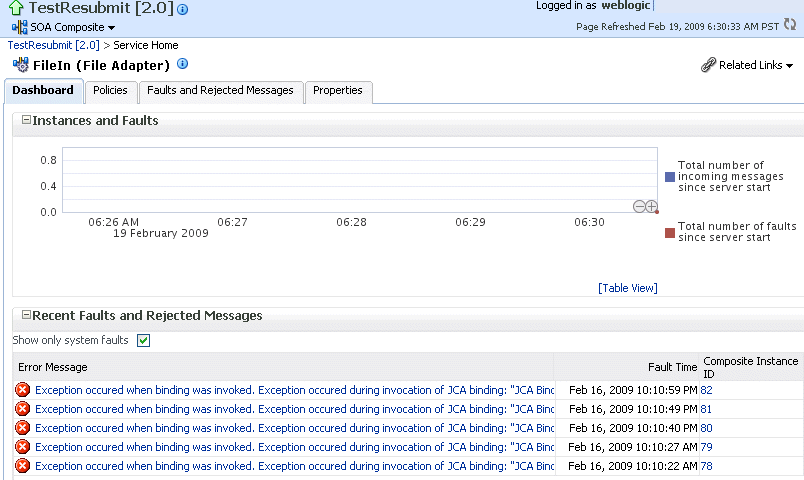
リモートRMI呼出し(直接バインディングと呼ばれる)を介してSOAコンポジット・アプリケーションを起動するサービスを選択した場合、「ダッシュボード」ページにステップ4の説明と類似した詳細が表示されます。直接バインディングを使用すると、JVM全体でトランザクションとセキュリティの伝播をサポートするAPIを介して、SOAコンポジット・アプリケーションを起動できます。
単語「ダイレクト」がヘッダーに表示され、直接バインディング・コンポーネントであることが示されます。ただし、直接バインディング・コンポーネントでは、「ポリシー」タブと「プロパティ」タブは使用できません。
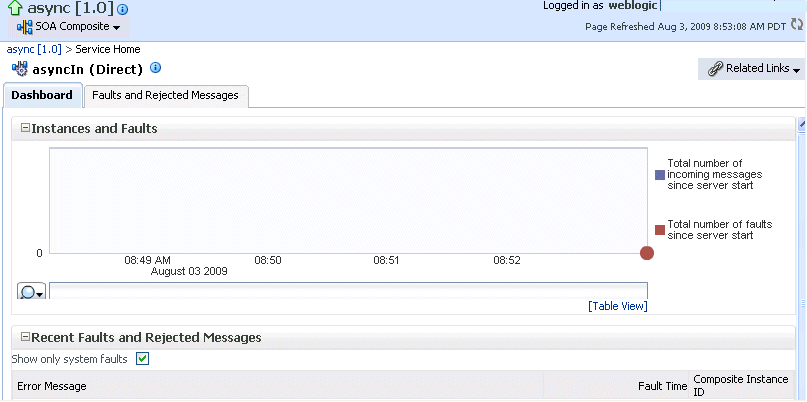
参照を選択した場合は、「ダッシュボード」ページに、次の詳細が表示されます。
サーバーの起動時以降の送信メッセージとフォルトの合計数のグラフィック表示。
最新のフォルト。フォルトの発生時間およびフォルトのタイプ(ビジネスまたはシステム)が表示されます。
参照バインディング・コンポーネントは、JCAアダプタとWebサービスでのみ使用可能です。
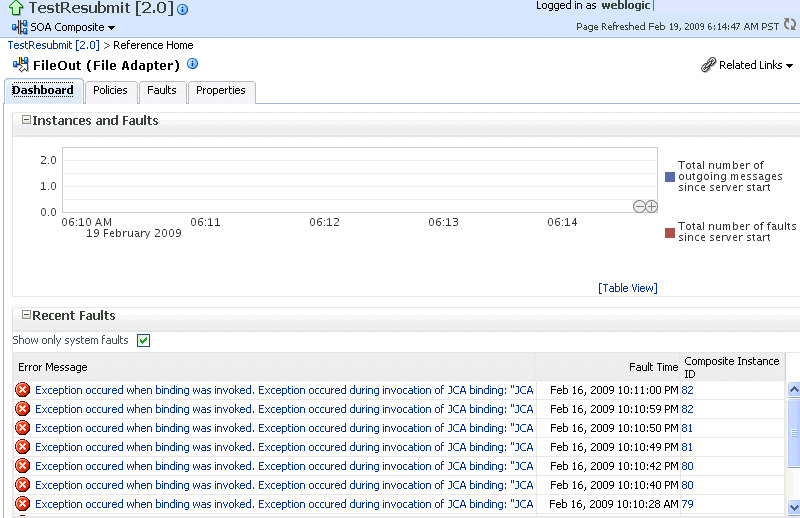
SOAコンポジット・アプリケーションに組み込まれているすべてのバインディング・コンポーネントの拒否メッセージを監視できます。
バインディング・コンポーネントの拒否メッセージを監視する手順は、次のとおりです。
次のいずれかのオプションを使用して、このページにアクセスします。
| SOAインフラストラクチャのメニューから... | ナビゲータのSOAフォルダから... |
|---|---|
|
|
「サービスと参照」セクションで、サービスまたは参照を選択します。
「フォルト・メッセージと拒否メッセージ」をクリックします。
「フォルト・メッセージと拒否メッセージ」ページに、フォルト・メッセージと拒否メッセージのリストが、エラー・メッセージ、フォルトの発生時間、関連するコンポジット・インスタンスIDなどの詳細とともに表示されます。フォルトは、選択したバインディング・コンポーネントのタイプに従って、サービス・バインディング・コンポーネントで処理された受信メッセージか、参照バインディング・コンポーネントで処理された送信メッセージのいずれかに関連しています。
このページからフォルト・リカバリを実行できます。
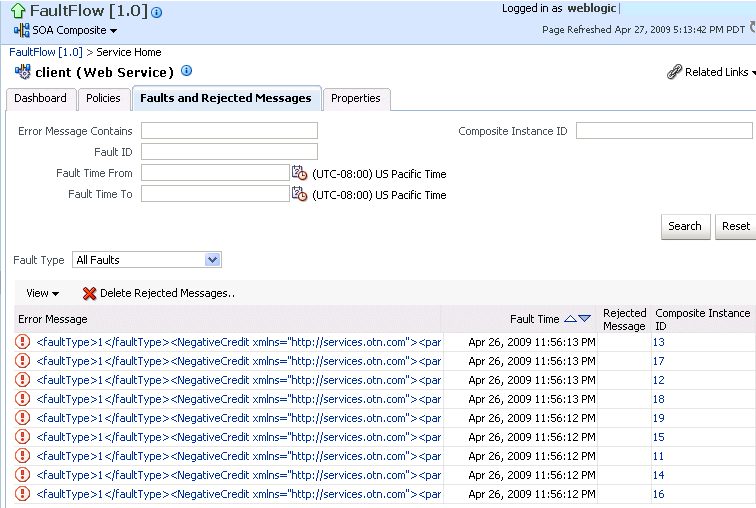
「エラー・メッセージ」列で特定のメッセージをクリックして、完全なフォルト詳細(フォルトID、フォルトの発生時間、フォルトの場所、フォルト・タイプ、エラー・メッセージ・テキストなど)を表示します。リカバリ可能なフォルトには、「ここでリカバリ」オプションが表示されます。「ここでリカバリ」をクリックして、フォルト・リカバリを実行します。
拒否メッセージを削除する場合は、「拒否メッセージの削除」をクリックします。
拒否メッセージを削除するための基準を指定するダイアログが表示されます。
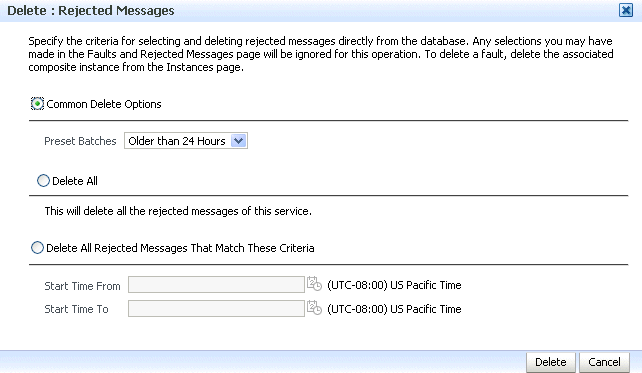
基準を指定して、「削除」をクリックします。